Да ли мој рачунар ради са 32-битним или 64-битним Виндовсима?
Мицрософт Виндовс 8 Виндовс 7 / / March 17, 2020

Иако скоро сваки рачунар на тржишту данас има 64-битни, још увек има неких који би могли да се заглаве на 32-битном Виндовс-у. Може бити да ваш рачунар не може да подржава 64-битни Виндовс или можда у то време није био доступан. И, од 32-битних апликација (скоро) увек радите на 64-битном хардверу, могло би се догодити да је 32-битни оперативни систем погрешно инсталиран. Без обзира на случај, ево како сазнати шта покрећете.
Белешка: Овај чланак је ажуриран и да укључује и Виндовс 8.
виндовс 7
Кликните на Старт мени. Затим кликните десним тастером миша Цомпутер анд Селецт Пропертиес.
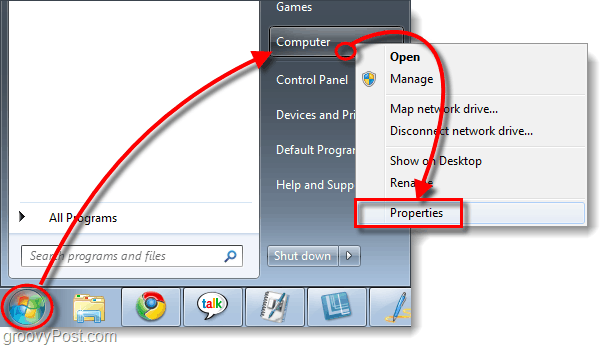
Појавиће се страница са информацијама о систему. На десној страни Помичите се према доље док не угледате Тип система. На списку под Тип система биће 32 или 64-битни оперативни систем.
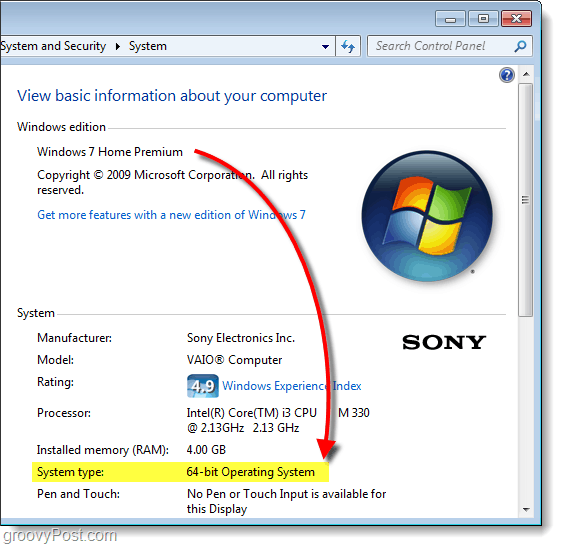
Виндовс 8
У Виндовс-у 8 постоји неколико начина да се то учини, али најлакши је употреба тастатура пречицаВиндовс Кеи + Кс да отворите мени корисника напајања и кликните на Систем. То можете учинити са модерног почетног екрана или са радне површине.
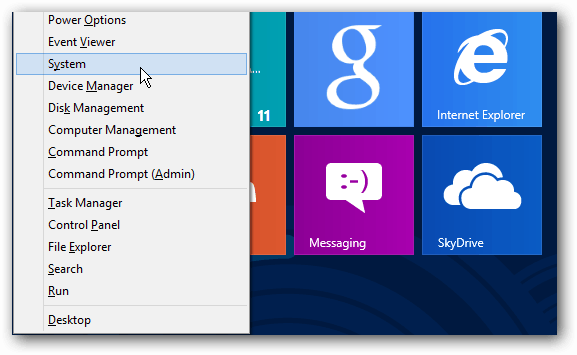
То ће приказати прозор система да бисте видели тип система.
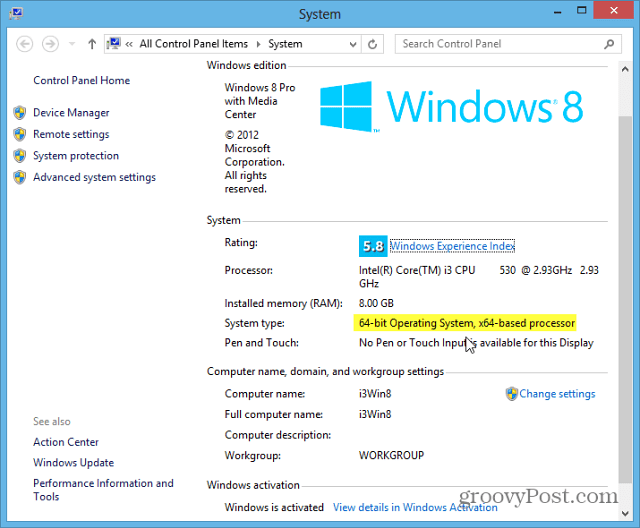
Виндовс 10
Хит Виндовс Кеи + Кс и изаберите Систем из менија. У одељку Абоут, видећете свој систем.
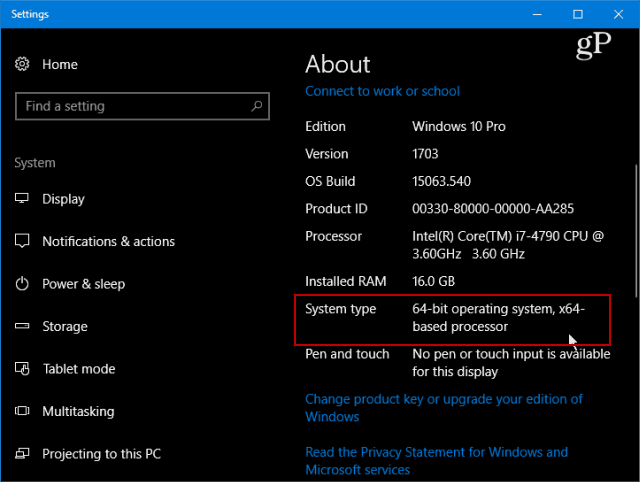
Сада знате да ли користите 32-битну или 64-битну верзију Виндовс 7 или 8. Помоћу овог знања можете планирати унапред приликом преузимања софтвера и набавити верзију која је најпогоднија за ваш систем.
Ствари које треба запамтити:
- Већина 32-битних апликација радиће на 64-битном систему
- 64-битне апликације НЕЋЕ радити на 32-битном систему
- Ако имате 64-битни рачунар, користите 64-битне програме кад год је то могуће - покренуће се брже јер могу искористити ваш 64-битни процесор
Ако сте заинтересовани да сазнате шта тачно верзија (буилд) оперативног система Виндовс 7 који покрећете, погледајте овај живахни водич.
